Trabaja en Excel con la nube OneDrive
Aprende a trabajar en Excel y guardarlo en la Nube ONE DRIVE 2020. Edición multi usuario archivo Excel ONLINE. Edición de varios usuarios Excel.
¿Qué es Trabajar en la Nube?
📌Cuando trabajamos en la nube estamos compartiendo, organizando, analizando y almacenando información en un servidor virtual, es decir en un USB virtual al cual podemos acceder donde nos encontremos, el único requisito es que contemos con conexión a internet.
Existen muchos servicios de este tipo tales como: Google (Drive), Apple (iCloud), Amazon (Amazon Drive) y Microsoft (OneDrive); los cuales ofrecen un servicio gratuito limitado.
Si deseas obtener información de cómo conectar Excel a Google Drive 2022 puedes visitar el siguiente enlace: https://tiotech.net/excel/conectar-excel-con-google-drive/
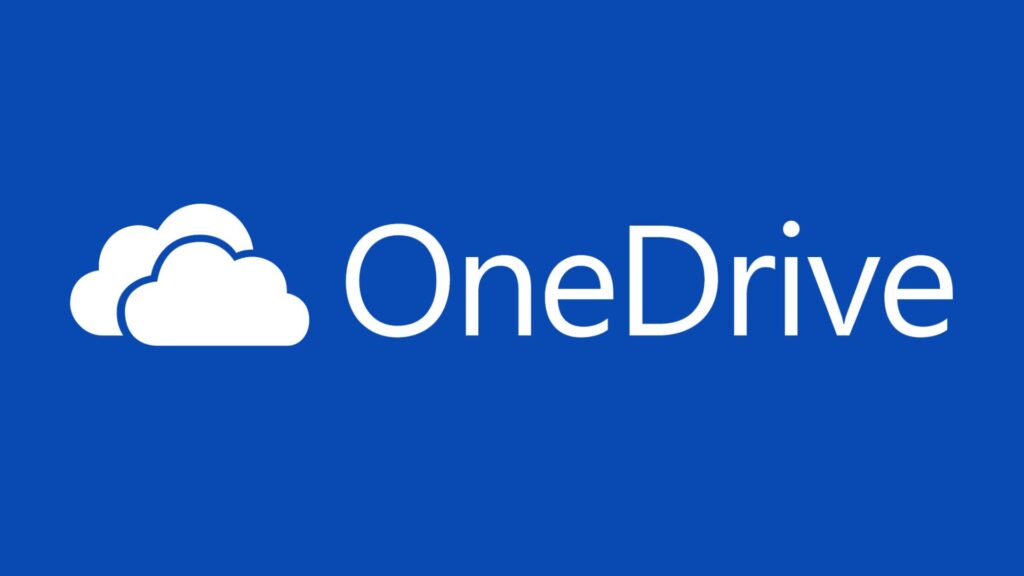
¿Qués es OneDrive?
📌Vamos a llamar OneDrive a nuestro USB Personal Virtual, al que podemos acceder con una cuenta gratuita de Microsoft, Hotmail y/o Outlook. Podremos almacenar, editar y compartir nuestros archivos con otros usuarios a través de OneDrive.
Si ya tienes una cuenta OneDrive puedes iniciar sesión mediante el siguiente enlace: https://onedrive.live.com/about/en-us/signin/
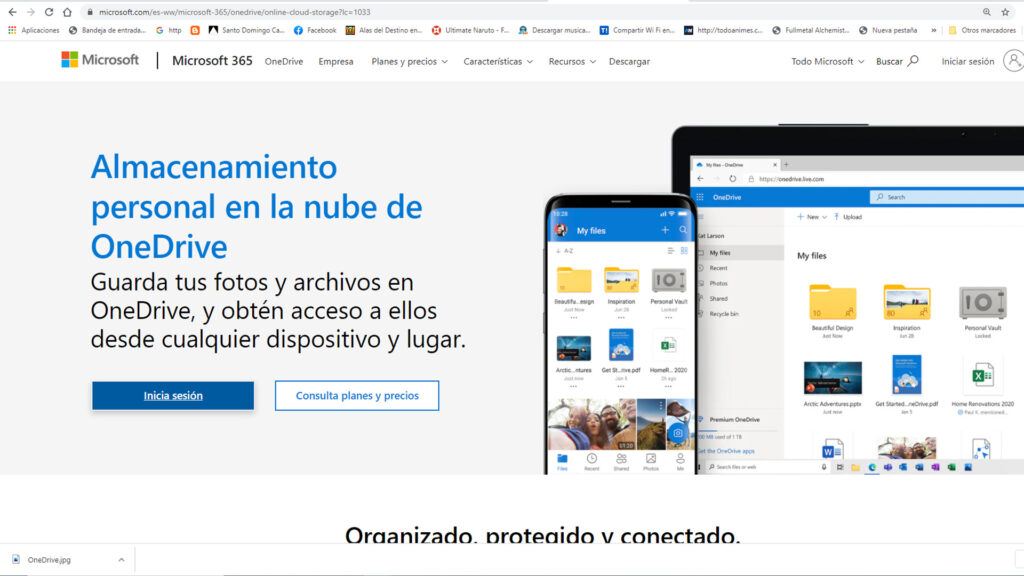
Usar OneDrive en Excel
1. Crear una cuenta en Microsoft
📌Para esto les dejaré el enlace aquí, una vez que ingresemos al enlace tendremos que elegir la opción “Obtener una nueva dirección de correo electrónico” y completar los datos que nos soliciten.
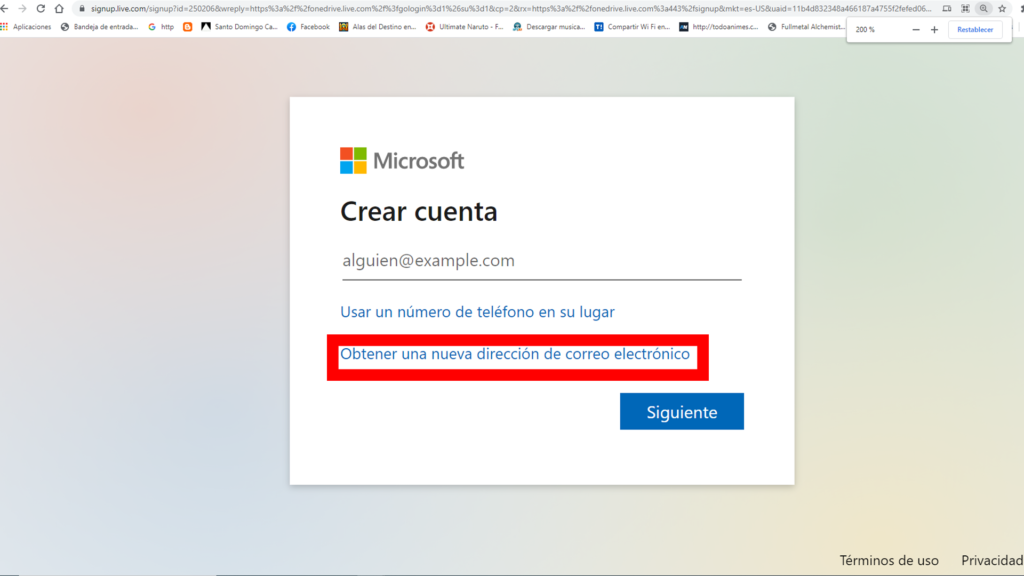
2. Iniciar sesión en Excel
📌Ahora que tenemos nuestra nueva cuenta en Microsoft (no indispensable, podemos usar una cuenta ya existente) procederemos a iniciar sesión en Excel. Recuerda que si adquiriste una licencia para Microsoft Office es probable que ya tengas una cuenta y estés con la sesión iniciada y también recuerda que no es indispensable tener el Microsoft Office activado para iniciar sesión.
Para Ingresar seguiremos los siguientes pasos mostrados en las imágenes :
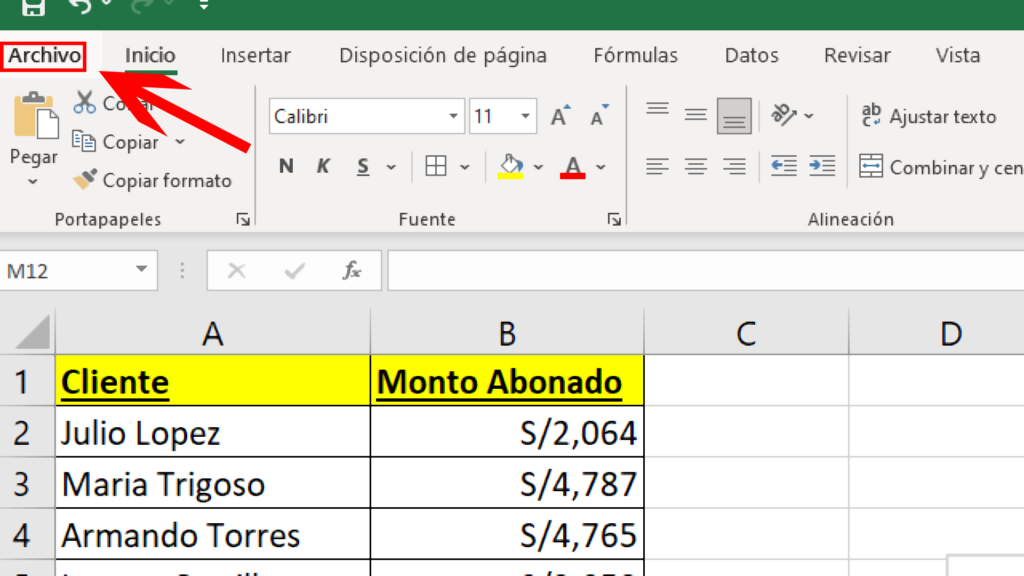
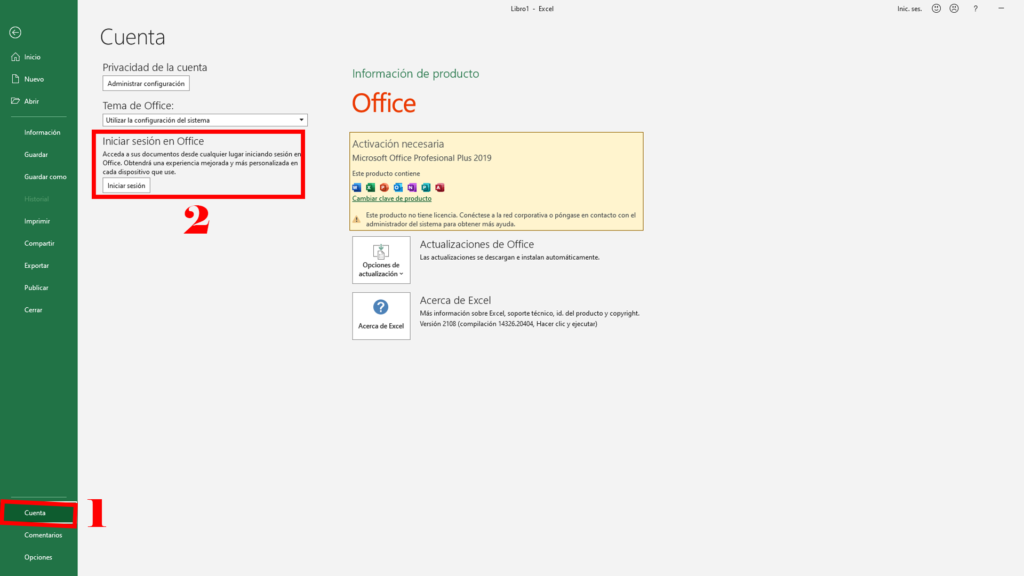
Finalmente, al darle click en el botón «Iniciar Sesión» tendremos que ingresar con la cuenta de Microsoft Office creada.
3. Guardar y Acceder a tus archivos en la Nube
📌Ahora que tenemos iniciada nuestra sesión en OneDrive podremos acceder, guardar en la nube y compartir archivos excel con otros usuarios desde donde estemos. Recuerda que tus archivos se mantienen privados hasta que tu decidas compartirlos.
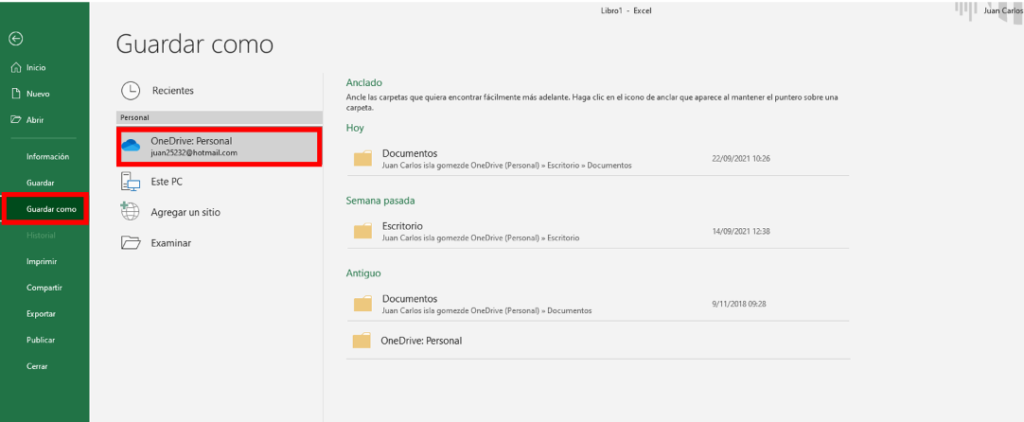
4. One Drive Mobile
📌Con esta aplicación podrás acceder a tus archivos en cualquier celular que tengas, tan solo con ingresar con tu cuenta Microsoft Office, así como contar con 15Gb gratuitos para tus fotos e imágenes
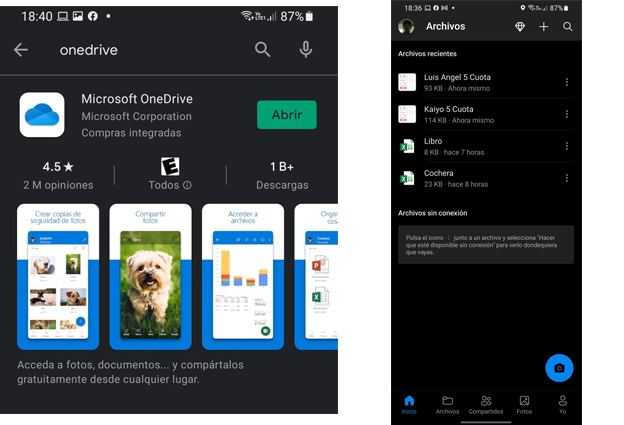


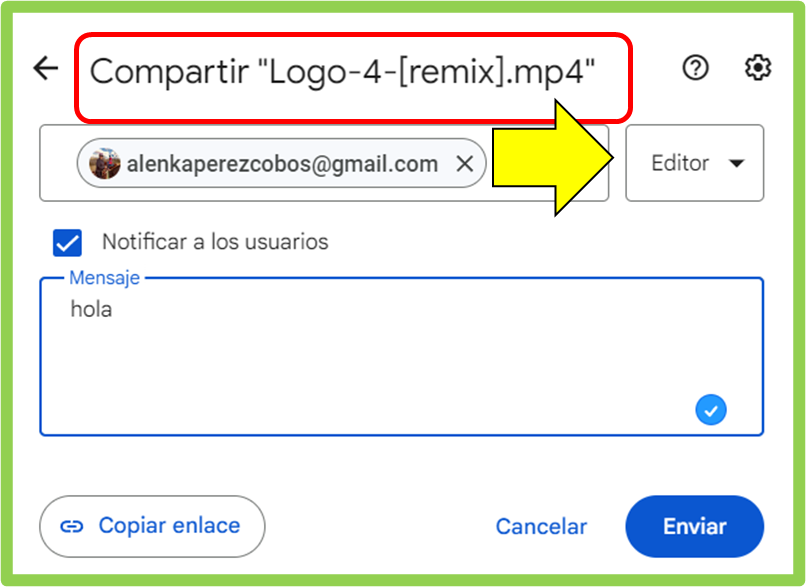
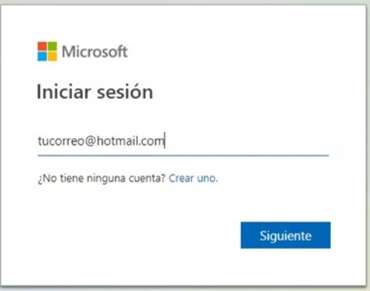


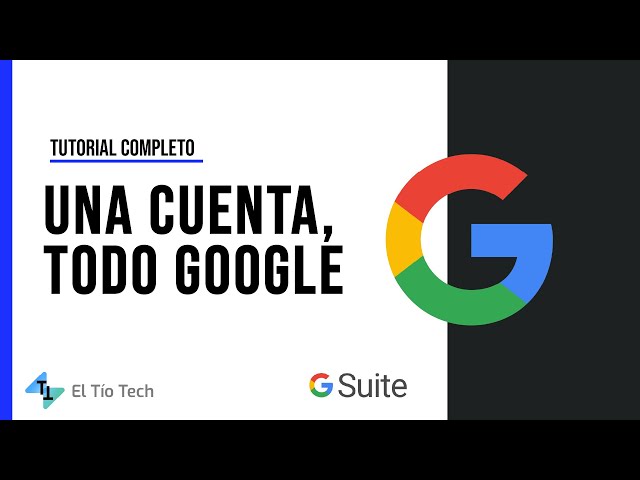
wiesbaqui@gmail.com